Si utiliza certificados electrónicos para comunicarse con la administración pública, tendrá (hoy) que enfrentarse a este tipo de problemas. En general, antes de investigar otros casos, puedes realizar varias comprobaciones en tu ordenador para intentar acotar los motivos.
- Certificado no caducado, comprobar su fecha de validez.
- Certificado accesible en el navegador, algunos navegadores usan su propio almacén de certificados y otros usan el de Chrome OS: Configuración > Privacidad y seguridad > Administrar certificados Edge: Configuración > Seguridad > Administrar certificados Firefox: Configuración > Privacidad y seguridad > Ver certificados
- Última versión de Autofirma instalada
- Última versión de DNI electrónico, en algunas páginas es necesario instalar manualmente algunos certificados raíz y con este instalador se automatiza más, aunque se puede Todavía agréguelo manualmente.
Mac
El certificado digital Mac está instalado en los llaveros del sistema. Especialmente en las versiones más nuevas de MacO, debe otorgar permisos a la aplicación que desea usar para que pueda ver los certificados que se encuentran en los llaveros. Además, es posible que el navegador ofrezca alguna incompatibilidad con la web que hayas abierto (en España algunas webs gubernamentales utilizan tecnologías obsoletas que ofrecen poca compatibilidad con los estándares de seguridad que los navegadores más populares consideran adecuados). La experiencia nos ha demostrado que si quieres trabajar con certificados digitales en Mac, debes usar Firefox. Chrome y Safari pueden arreglar algo por ti, pero generalmente te darán errores con las versiones de Java, etc. Si después de probar Firefox no lo entiendes, algunas webs se llevan bien con Opera.
Error de solución Saf_04
Expanda los directorios «Personal» y «Certificación raíz de confianza». Para solucionarlo deberás borrar la caché del navegador, luego abrir Autofirma en tu PC, ir a Herramientas/Opciones y marcar la casilla «Habilitar JMulticard para el uso de tarjetas FNMT y DNIe». Uno de los errores más comunes al usar Autofirma es el error saf_04.
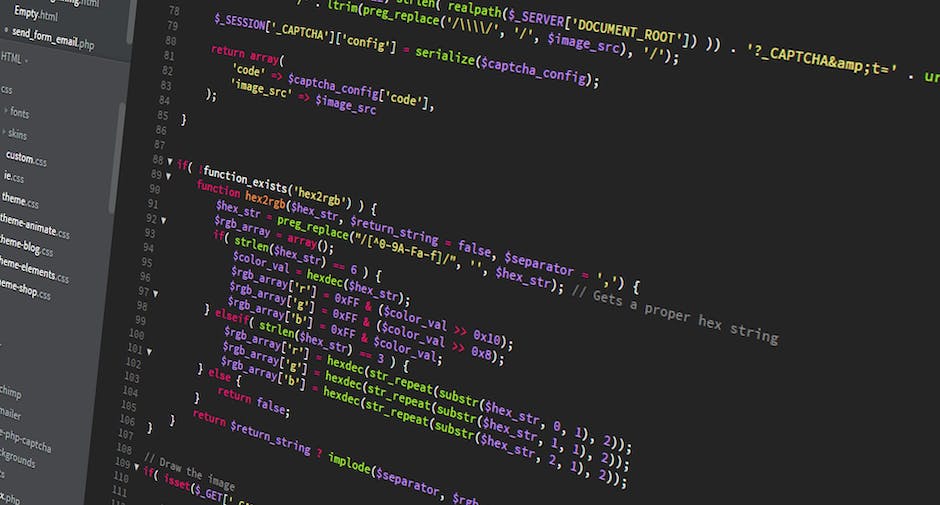
Cuando Autofirma nos muestra el error saf_19, suele ir acompañado del artículo «No hay certificado válido en tu tienda». Hola Juan Carlos, sospecho que despues de tanto tiempo por fin habrás conseguido instalar el AUTOFIRMA aunque te aseguro que me llevo hasta este momento en el que estuve en tu situación… que agonia!! Como dije, una pesadilla… Pero vale la pena si, aun tan tarde, al final llega la felicidad, y sucedió!!
Error de inicio de sesión: no se puede iniciar sesión con inicio de sesión automático en Google Chrome y Edge 98
Después de la actualización, le recomendamos que reinicie su computadora. Este inconveniente se debe a los cambios que ha implementado Google+ Google Chrome en su última actualización. La comunicación a través de sockets parece ser la causa del problema. En la ventana que aparece, haga clic en el botón Configurar Proxy, en la sección Configuración de red. Se debe marcar «Verificar antes de permitir el acceso». Recibe un email por cada nueva entrada.
Por lo tanto, la recomendación si ocurre este error es retroceder a versiones anteriores del navegador o usar uno con una versión coincidente. Si a pesar de instalarlo aparece el mensaje de error, es posible que no funcione o que no funcione correctamente. Si hay un proxy configurado en el sistema, Autofirma puede detectarlo haciendo clic en el botón Autodetectar y configurarlo automáticamente. La conectividad se puede comprobar con la opción Comprobar conexión. Si la prueba es correcta, habremos solucionado el problema.
☑️ Error SAF_01:
- 《 URL recibida no es válida o nula 》
- _Protocolo no compatible 》4
)

